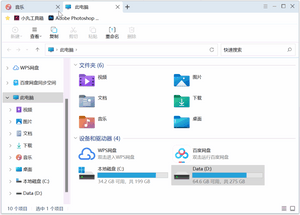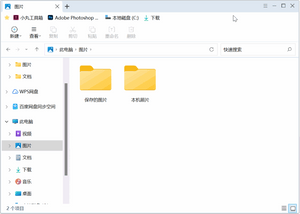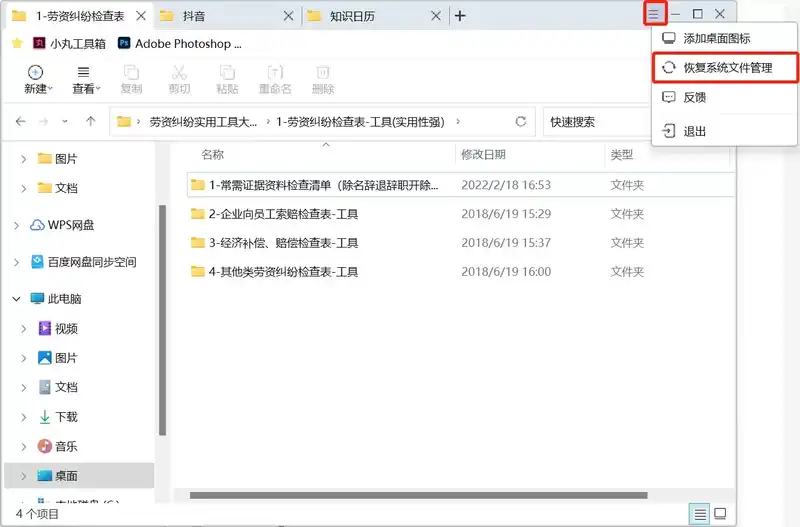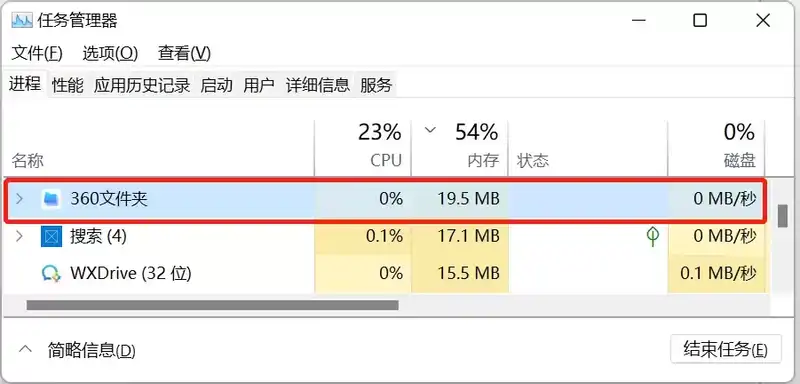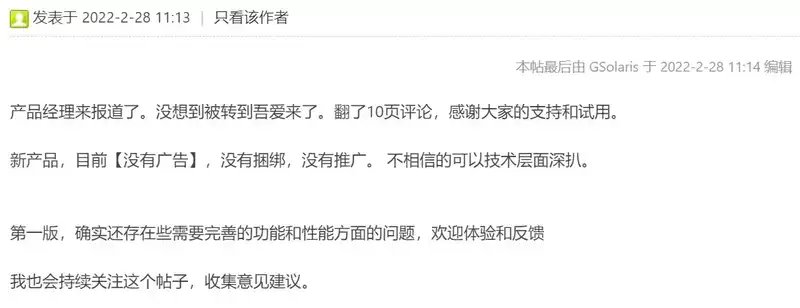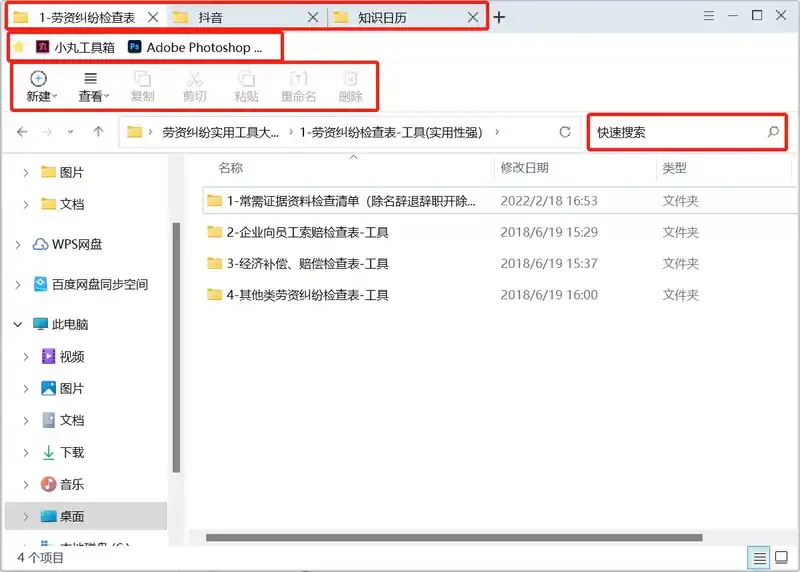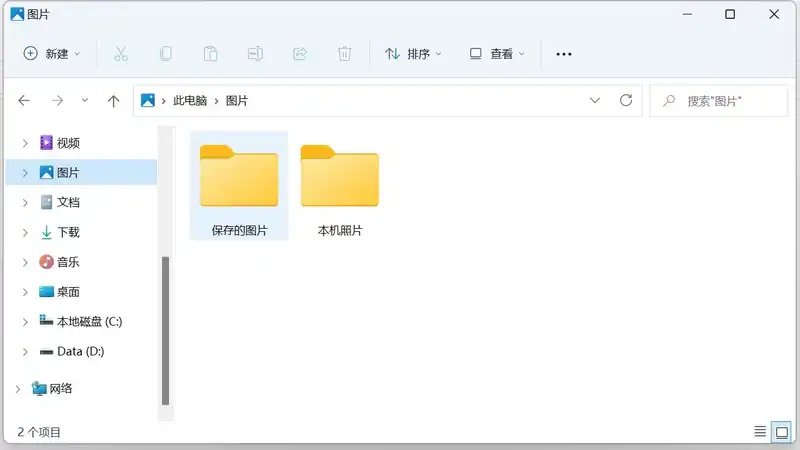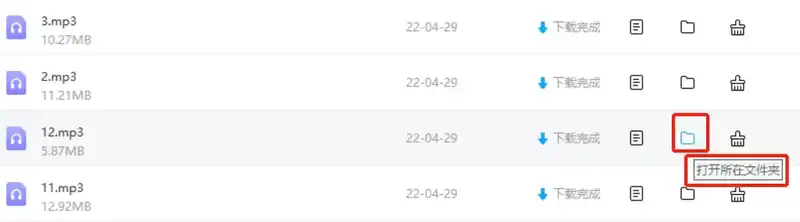都2022年了,Windows 11都快用了1年了,微软资源管理器还是十几年前的老样子,除了UI做了点更新,其他都是负优化,最基础的标签页功能、书签功能始终是没有上线。
提升 Windows 系统的文件操作体验,无疑是每个人都需要的,鉴于我这个急性子完全不能忍受乱乱糟糟文件夹窗口,这类软件属实是没少换,但感觉都不太适合我的操作习惯。
前一阵看到吾爱里的管理组大佬出来推荐了一款360开发的文件管理器,回复里连这款软件的产品经理都到了,帖子目前收获了55页的回复,因为有过360ZIP的体验,感觉对360的好感又拉升了一些,便下载来试了试。
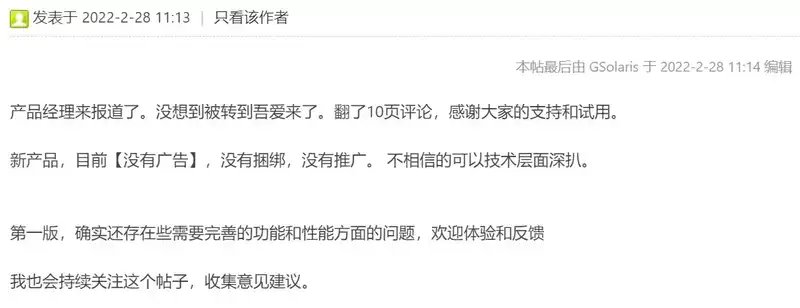
360文件夹
适用:Windows 安装包大小:11.5m
360文件夹安装很简单,选择安装位置点击[立即安装]即可。
功能
安装好后软件会自动接管系统资源管理器,然后再打开文件时显示就是下图的样子。
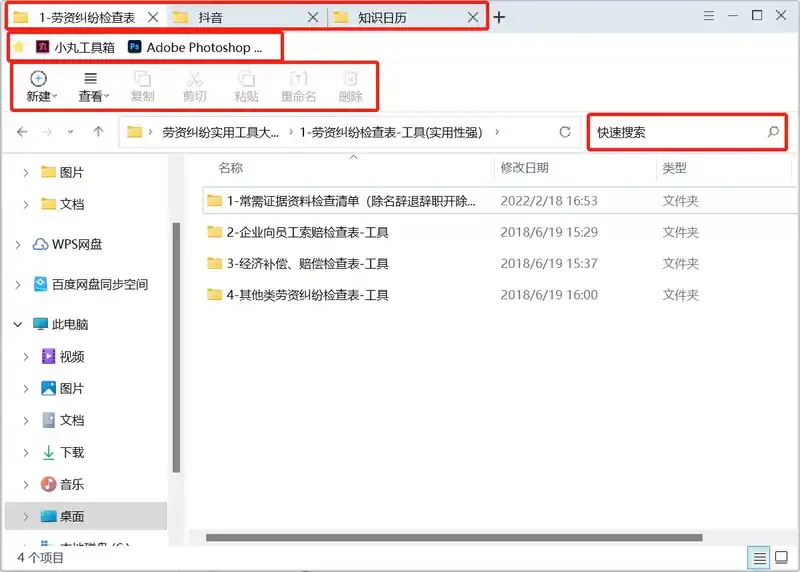
安装好后
对比一下原本的系统管理器,360文件夹整体主要增加了标签页、书签、快速搜索功能。
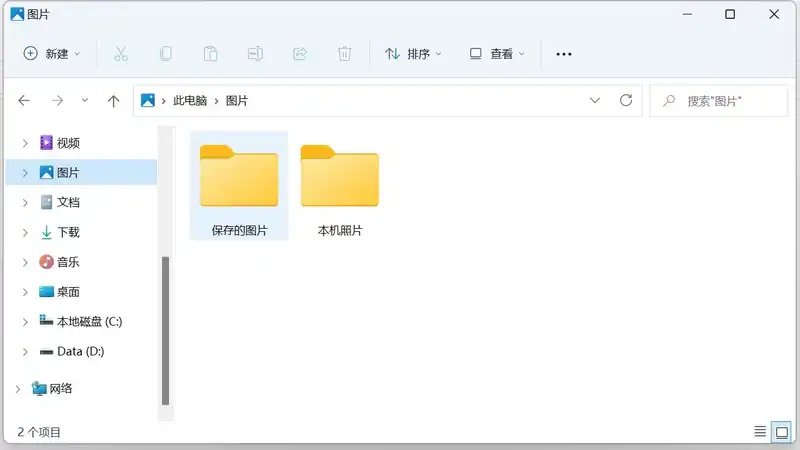
微软自带的系统管理器
标签页和书签就和浏览器一样,可以自由拖动和添加,属于上手就会用的功能。
其中标签页里不但可以放入文件夹,还可以添加常用的应用进去,使用起来非常方便,不用再最小化窗口去桌面找应用了!
资源管理器自带的搜索功能大家都用过,速度慢成什么样也都知道。
快速搜索功能则是瞬间搜遍全机内容,速度非常快,并且会为你按格式分类搜索结果,很方便。
当你临时想要关闭360文件夹时,也可以点击右上角[恢复系统文件管理],想要重新使用时,再打开360文件夹在这个位置重新接管即可。
有些人可能担心,这种软件后台常驻的话,占用会不会很大呢?
上图为软件在使用中的占用情况,可以说微乎其微了,完全无需担心。
360文件夹用下来给我的最大感觉,就是他与微软自带的系统文件管理器①外观基本没什么区别,且在使用的②速度上也完全没有影响,③操作习惯又与浏览器相同,所以安装后我无缝的适应了360文件夹的使用,这是之前使用的几款类似软件没能给到我的,有时候用户真正想要的就这么简单。
再加上有了产品经理的保证,确定了这款软件没有广告,没有捆绑,再不济,你还可以直接禁用软件的网络权限!
当然了,因为还是第一版本的新产品,也存在着一些小缺陷,比如:还没能全局接管所有软件的[文件打开功能],但这些问题应该都会在下一个版本完善。
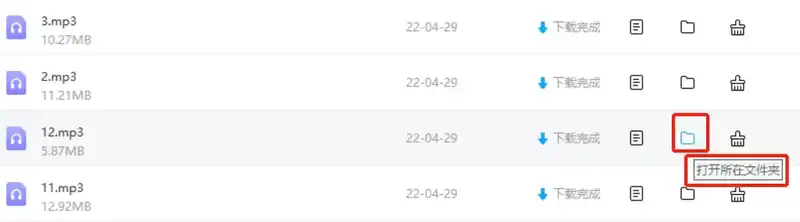
还是老话题,国产大厂如果真的用心做产品,我认为绝对不会比别家差,大部分用户也绝对愿意支持,看360论坛里说2.0也马上要更新了,期待